どうも、キーボードショートカットをよく使うやましん(@Yama_Shin_0216)です。
ブログ作業ではショートカットを使う機会が多く、ボタン1つで実行できるようにしたいところ。
そこで左手デバイスを導入したいのですが、僕の場合デスク上の見栄えも気にしているので、コードレスのものが欲しいんですよね。

コードがあるとグチャグチャになるし、物も起きにくくにもなる……
そんな中、「TourBox Elite」を提供いただいたので、実際に使ってわかったことを紹介していきます。
たくさんショートカットを設定できるだけでなく、さまざまなボタンの形でショートカットを覚えやすく、使い心地も良いので、大変良い製品だなと感じています。
「TourBox Elite」について
ここでは「TourBox Elite」の特徴やスペック、外観などを見ていきます。
特徴・スペック
「TourBox Elite」はクリエイティブ作業向けに開発された左手デバイスです。

各ボタンに好みのショートカットやマクロを割り当てて、作業を効率化できる製品です。
- デュアルBluetooth LE 5.0搭載
- 有線と無線の両方で使用可能
- 人間工学に基づいたデザイン設計
- 47個の割り当てが可能
- ソフトごとや任意のプリセットを作成・選択できる
- macOSとwindowsのどちらも使える
- 14日間保証&1年間不具合製品交換保証付き
| TourBox Elite | |
|---|---|
| サイズ | 横116×縦101×高さ44mm |
| 重さ | 376g(電池は含まない) |
| 材質 | 外装材質:ABS ボタン材質:PC ダイヤル&ホイール:PC&TPUダブル射出成形 |
| 接続 | デュアルBluetooth5.0またはUSB Type-C |
| 電池の持ち時間 | 最大2ヶ月(単三電池2本) |
| 対応OS | Bluetooth接続時:macOS 10.11以降、Windows 10以降 有線接続時:macOS 10.11以降、Windows 10以降 |
カラーバリエーションにはアイボリーホワイト、クラシックブラック、トランスルーセントの3種類があります。
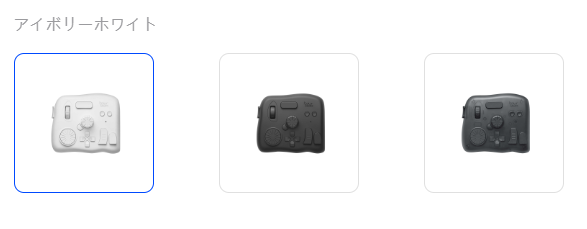
URL:https://www.tourboxtech.com/jp/tourbox-elite.html
付属品・外観
まずは「TourBox Elite」の付属品をチェック。付属品は以下の通りです。

- TourBox本体
- 単三電池2本
- 仕様書
- ヘルプセンターカード
- USB Type-C to C ケーブル(オプション)
では、本体を見ていきましょう。表面はマットで重厚感のある見た目に仕上がっています。結構シンプルですね。

各向きの見た目が以下の通り。ボタンと充電&接続用端子があります。





裏側に電源ボタンやペアリングボタン、電池を入れる部分が付いています。

「TourBox Elite」の設定方法
「TourBox Elite」の設定方法を「初期設定」と「割り当て設定」に分けて紹介していきます。
初期設定
最初に、「TourBox Elite」をPCに接続する手順を紹介していきます。
- 手順11:TourBox公式サイトのメニューの「ソフトウェア」をクリックし、お使いのPCに合わせてダウンロード。

- 手順2ダウンロードしたものを解凍して開きます。

- 手順3セットアップ画面が開くので、とりあえず「next」を押しまくって本ソフトをダウンロードします。

- 手順4ダウンロードしたソフトを開き、「Bluetoothデバイスをペアリング」をクリック。

- 手順5「TourBox Elite」の電源を入れ、ペアリングボタンを長押しします。

- 手順6ソフトに「TourBox Elite」が表示されたら「接続」をクリック。

以上で接続完了です。最初はアップデートもあるため、ぜひやっておきましょう。
- 本体に電源は入っていますか?
- ペアリングモードにちゃんと移行できていますか?
- PCでBluetooth接続ができないようになっていませんか?
- ソフト側が接続待機画面にちゃんとなっていますか?
割り当て設定
簡単にボタンの割り当て方法を紹介していきます。
- 手順1ソフト左側にあるプリセットを選びます。

※四角に囲まれた+ボタンで新たにプリセットを作ってもOK。
- 手順2右側の割り当てたいボタンを選び「選択されていません」の部分をクリック。

- 手順3設定ウインドウが開くので、好きなキーやマクロを入力。

- 手順4キーやマクロを入力後、左下に「OK」がでるのでクリック。

これでボタンの割り当てが完了です。あとは自分に合ったショートカットを作成していきましょう。
また、公式があらかじめ作ったプリセットもあるので、ダウンロードして使うのもおすすめです。
「TourBox Elite」をブログ作業で使ってみた
僕のブログ作業ではWordPressとVSCodeを使うので、これらに合わせてショートカットを設定。
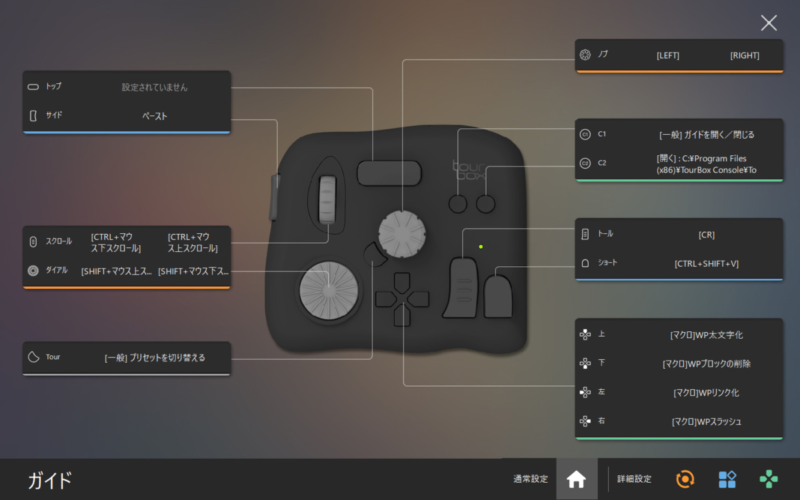
キーボードショートカットをボタン1つでできるのはもちろん、マクロで複数のソフトやURLを1度に開いたりもできるんですよね。
さまざまなショートカットを割り当てられるので、文章作成がメインの僕でも作業が捗っています。
「TourBox Elite」の使用感
実際に「TourBox Elite」を使って感じたことを紹介していきます。
割り当てられる数が本当に多い
本体に割り当てられるショートカット数はなんと47個。ボタンが14個なのに対してかなり多く割り当てられます。
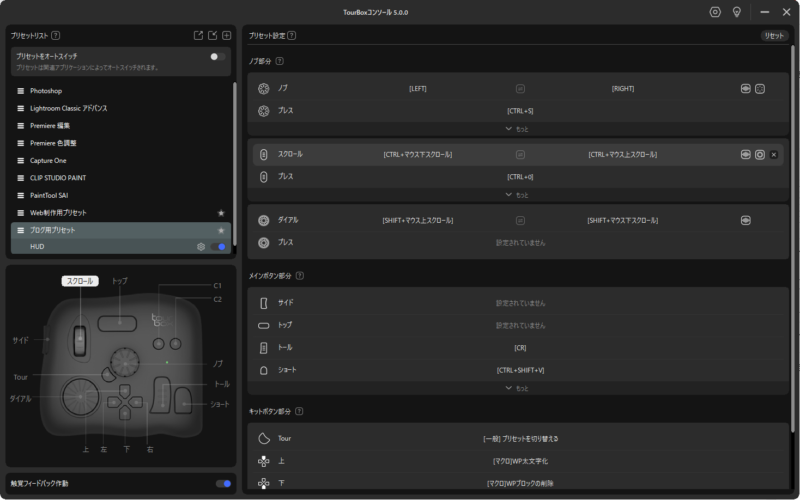
その理由はボタンの単体押しだけでなく、2つのボタンの同時押しでショートカットを実行できるからですね。
1つのプリセットで47個なので、ソフトごとではなく「ブログ作業用」や「Web制作用」といった作業単位でプリセットも作れちゃいます。
ショートカットを覚えやすい
ボタンの形がそれぞれ違うので、ショートカットを覚えやすいです。「横長のボタンを押しながら、十字ボタンを押すとソフトが起動」みたいな。

プログラマブルキーボードだと、ボタンが全部同じ形&マークがないので覚えにくいんですよね。
どんなショートカットを割り当てたのかを、ボタンの見た目で判別できるのは結構便利。
操作感度や実行タイミングを選べる
ボタンごとに操作した時のカチカチ感や感度、「ボタンを押すor離した時にショートカットを実行する」などを設定できます。
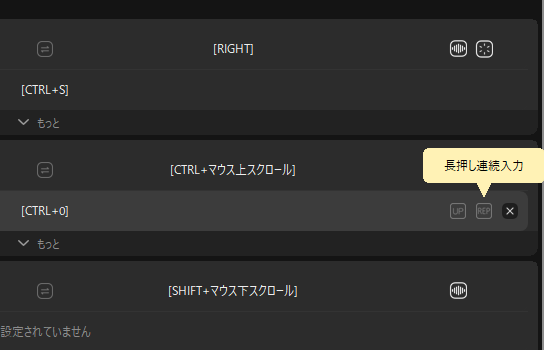
- 実行タイミング:押した後に実行or押した瞬間に実行
- 触覚:ホイールやノブを動かした時のカチカチ具合
- ホイールやノブの感度:回した際の反応具合
- 長押し連続入力:長押している間に連続入力するかどうか
※ボタンによって設定できるものは変わります。
「TourBox Elite」では細かな調整がボタン単位で設定できるため、かなり自由度が高いです。
マウスパッド上でもズレにくい
本体の重みと滑り止めが合わさってかなり滑りにくいです。その滑りにくさは、ゲーミングマウスパッドでも滑らないほど。

おかげで本体を触っただけでズレたりすることはもちろん、手をぶつけてもその場から動くことはないですね。
iPadでは使えない
専用アプリがないためiPadとの接続ができず、本体を使うことができません。

普通のBluetooth接続も試みましたが、全く反応せず。個人的にはiPadでも使えて欲しかった……。
サイズのわりに重め
本体のサイズ的には片手で持てるほどなのですが、その割に400g近くと結構重め。実際、持つとそれなりに重いです。

そのため、サイズ的には持ち運びができそうですが、バッグが思ったよりも重くなってしまうんですよね。
ただ、この重さのおかげでズレにくさを実現できているので、据え置きで使う場合はむしろメリット。
「TourBox Elite」と「TourBox Neo」との違い
「TourBox Elite」と「TourBox Neo」の主な違いは、Bluetooth接続ができるかどうかと接続台数の違いです。
| TourBox Elite | TourBox Neo | |
|---|---|---|
| イメージ |  |  |
| ボタン数 | 14個 | 14個 |
| 接続 | 有線&Bluetooth接続 | 有線のみ |
| 接続台数 | 2台 | 1台 |
| 触覚&感度設定 | できる | できない |
| 重さ | 376g | 370g |
| カラーバリエーション | 3種類 | 1種類 |
| 耐指紋 | ブラック/ホワイトカラーにあり ※トランスルーセントはなし | なし |
| 価格 | 39,960円 | 24,980円 |
割り当てられる数やソフトでできることなど、メイン機能での違いは無し。使い心地の良さで差別化されていますね。
「TourBox Elite」に関するQ&A
ここでは「TourBox Elite」に関するQ&Aをまとめています。
- Q「TourBox Elite」はどんな人におすすめですか?
- A
コードレスでショートカットを割り当てられるデバイスが欲しい方ですね。Bluetoothで接続しながら、たくさんショートカットを割り当てられるのはこの製品だけ!
- Q「TourBox Elite」と「TourBox Neo」のどちらを選んだ方がいいですか?
- A
とにかくショートカットを割り当てられるデバイスが欲しい方は「TourBox Neo」、無線接続や使い心地にこだわりたい方は「TourBox Elite」ですね。
- Q「TourBox Elite」に技適マークはありますか?
- A
技適マークはあります。電池を入れるところにしっかり記載されているので、安心して使えますよ。

- Qクリエイターじゃなくても「TourBox Elite」は使えますか?
- A
全然使えます。ショートカットを多用する方であれば、文章作成やOfficeソフトがメインの方でもおすすめです。現にブログ作業がメインの僕だも役立っていますよ。
- Qあらかじめプリセットは用意されていますか?
- A
PhotoshopやPremiere Proなどが初めから用意されています。さらに公式サイトからプリセットのダウンロードもできます。
まとめ

この記事では「TourBox Elite」をレビューしました。
TourBox Elite
製品の評価:
クリエイターではなく、文章作成がメインの僕でも重宝するレベルの製品ですね。左手で使いやすい設計になっているので、操作性も抜群に良し。
クリエイターに関わらず、ショートカットを多用する方はぜひチェックしてください!






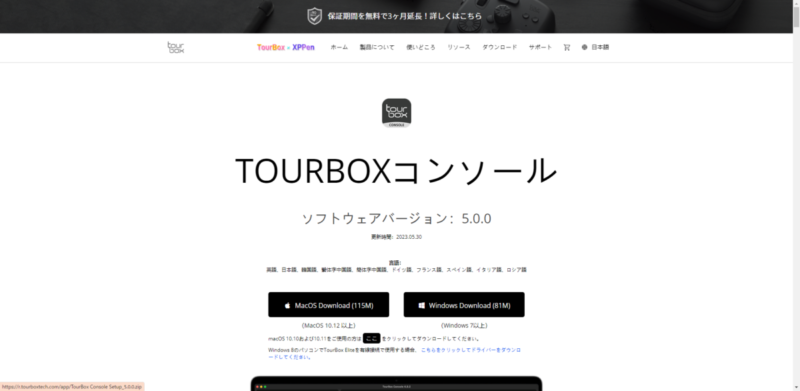
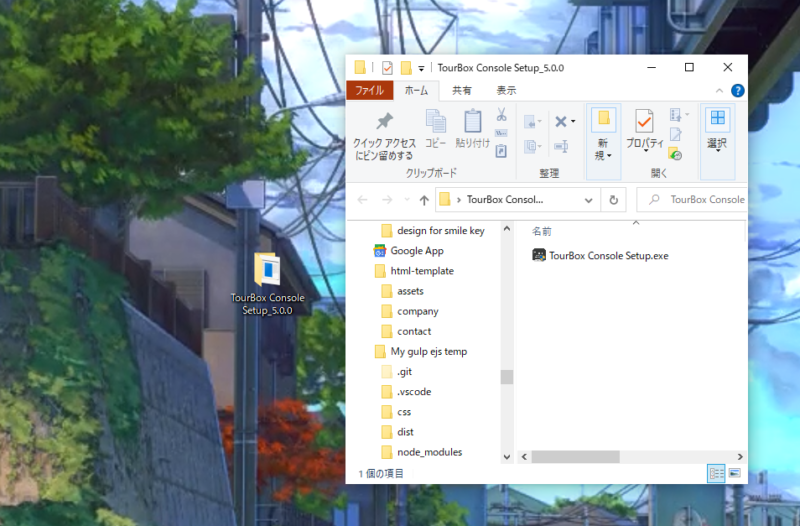
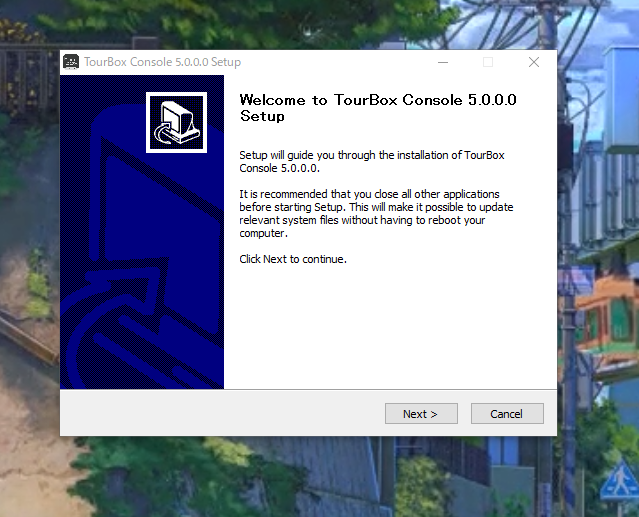
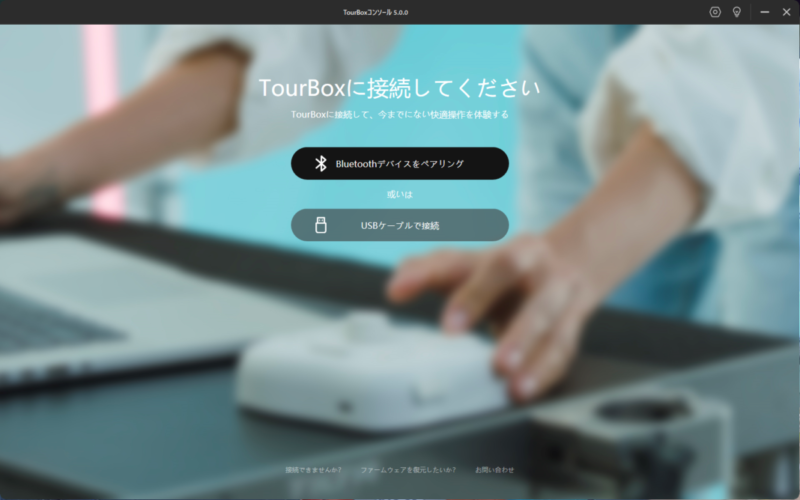

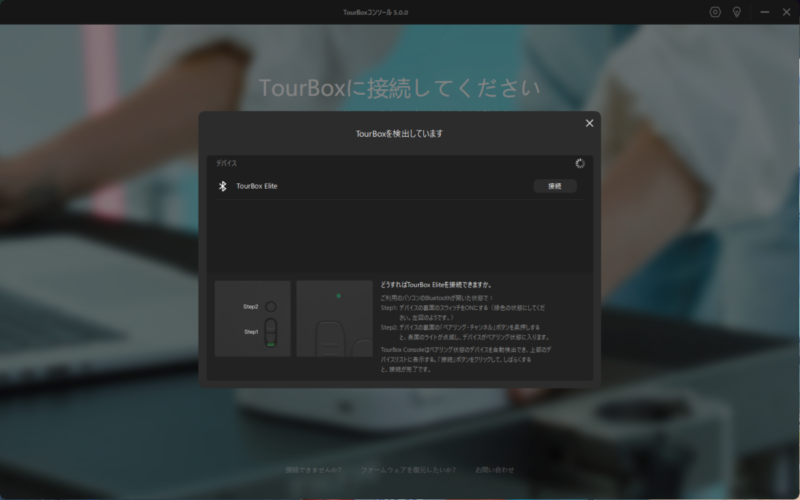
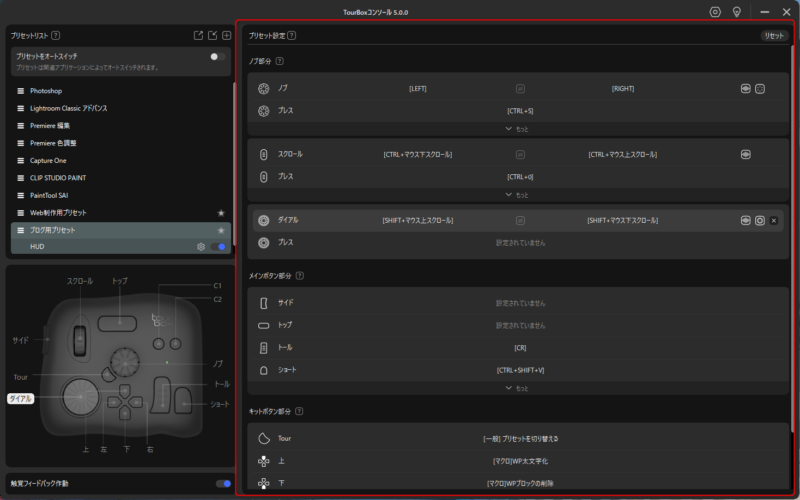
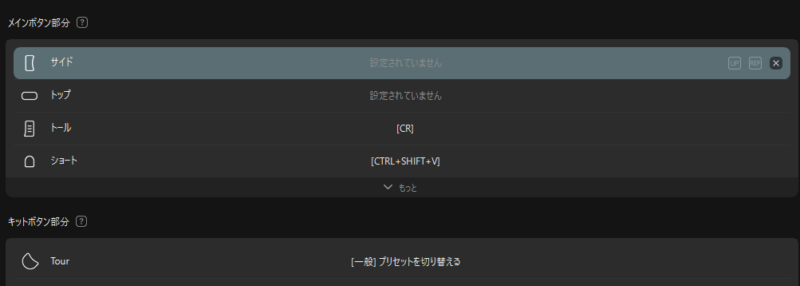
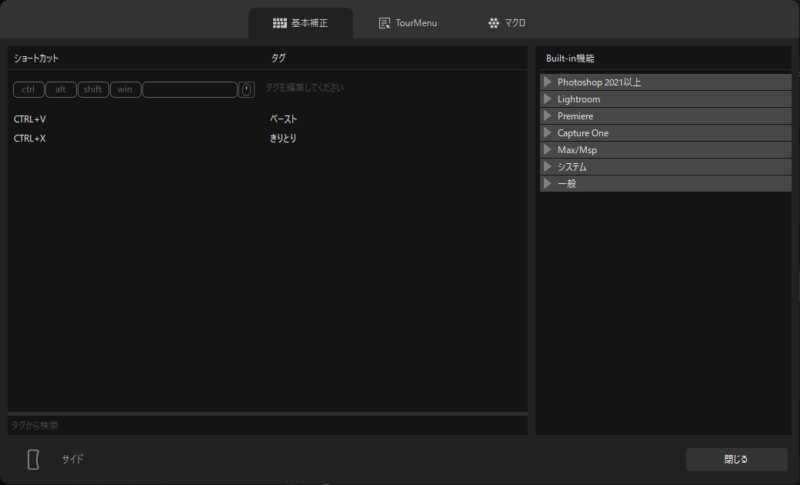
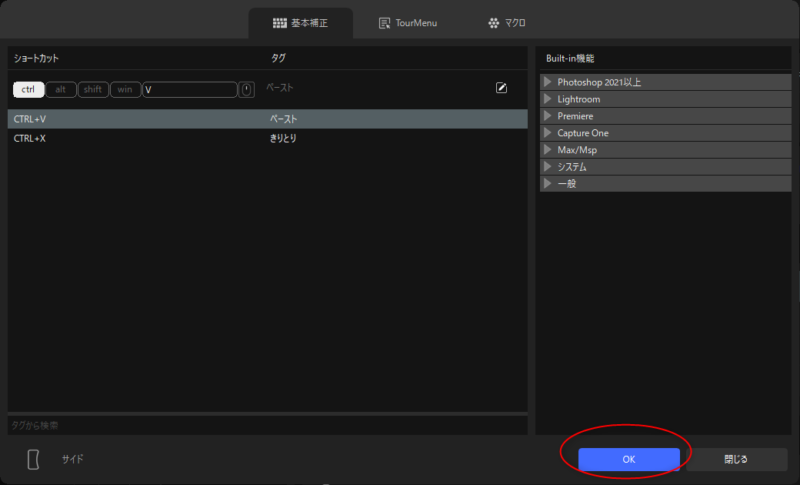



コメント